- shares
- Facebook Messenger
- Gmail
- Viber
- Skype
Bạn có muốn hiển thị các khối quảng cáo trong bài viết của WordPress không? Vị trí quảng cáo này cho phép bạn hiển thị quảng cáo khi người dùng của bạn tương tác cao với nội dung. Trong bài viết này, chúng tôi sẽ chỉ cho bạn cách dễ dàng hiển thị các nội dung quảng cáo trong các bài đăng của WordPress mà không cần viết bất kỳ mã nào hoặc phá vỡ cấu trúc trang web của bạn.

Trong khi có nhiều cách để kiếm tiền bằng cách viết blog, đặt quảng cáo banner. Thường thì bạn thấy quảng cáo banner trong thanh bên hoặc trên tiêu đề của trang web. Vì đó là những điểm thu hút rất phổ biến, nó ảnh hưởng đến tỷ lệ nhấp và doanh thu trên trang web của bạn.
Để giải quyết vấn đề này, nhiều nhà phân phối quảng cáo muốn chèn trong nội dung bài viết trên blog của họ. Nó hoạt động khả quan vì khi người dùng đọc bài viết của bạn có thêm lựa chọn từ đơn vị quảng cáo mà có liên quan với nội dung của bạn. Điều này làm tăng khả năng hiển thị quảng cáo và giúp bạn nhận được nhiều nhấp chuột hơn.
Tuy nhiên, bạn cũng cần xem xét trải nghiệm người dùng. Đặt quá nhiều quảng cáo trong bài viết của bạn có thể gây khó chịu và phiền nhiễu.
Để giảm các tác động bất lợi, bạn có thể chọn lọc hiển thị các khối quảng cáo trong các bài đăng WordPress. Những bài đăng này có thể là bài viết phổ biến nhất của bạn, bài viết dài hoặc nội dung nổi bật.
Hiển thị quảng cáo trong bài viết WordPress
Điều đầu tiên bạn cần làm là cài đặt và kích hoạt plugin Adsanity.
Adsanity là một plugin quản lý quảng cáo WordPress trả phí. Nó cho phép bạn dễ dàng tạo các khối quảng cáo và hiển thị chúng ở bất cứ đâu trên trang web WordPress của bạn. Nó hoạt động với bất kỳ mạng quảng cáo của bên thứ ba nào, bao gồm Google Adsense. Bạn cũng có thể sử dụng nó để bán quảng cáo trực tiếp cho các nhà quảng cáo.
Sau khi kích hoạt plugin, bạn cần truy cập Adsanity » Create Ad để tạo quảng cáo.
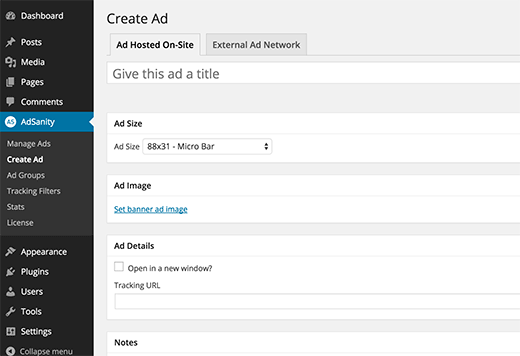
Bạn có thể tạo quảng cáo nội bộ được lưu trữ trên trang web của mình hoặc bạn có thể tạo quảng cáo được cung cấp bởi mạng quảng cáo bên ngoài như Adsense.
Để bắt đầu thêm quảng cáo bạn nhập tiêu đề cho quảng cáo của bạn. Tiêu đề này sẽ được sử dụng nội bộ để xác định từng đơn vị quảng cáo. Tiếp theo, bạn cần chọn kích thước quảng cáo.
Nếu đó là quảng cáo nội bộ, thì bạn có thể thêm hình ảnh banner. Nếu không, bạn có thể dán mã quảng cáo bạn nhận được từ mạng quảng cáo của mình.
Bạn cũng có thể nhóm các quảng cáo lại với nhau bằng cách tạo các nhóm quảng cáo. Các nhóm quảng cáo này có thể được chèn vào thanh bên và bài đăng. Bạn có thể chọn số lượng quảng cáo để hiển thị tổng số và chọn cột. Điều này đặc biệt hữu ích khi bạn muốn hiển thị một loạt các quảng cáo nhỏ vào thanh bên của mình.
Cuối cùng, nhấp vào nút Publish để lưu quảng cáo của bạn.
Adsanity cũng cho phép bạn đặt ngày hết hạn cho quảng cáo của mình. Chỉ cần nhấp vào liên kết chỉnh sửa trong hộp meta ‘Publish’ và đặt ngày hết hạn.
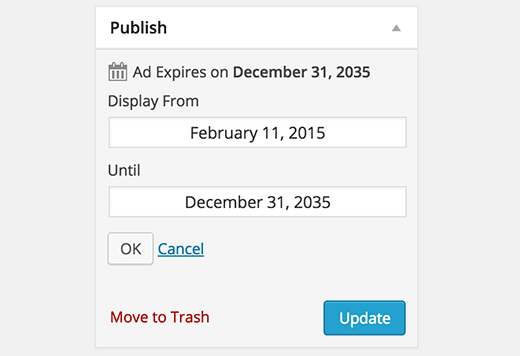
Đối với quảng cáo nội bộ, bạn cần chọn kích thước quảng cáo. Sau đó, nhập URL theo dõi và cung cấp hình ảnh bạn muốn sử dụng cho quảng cáo.
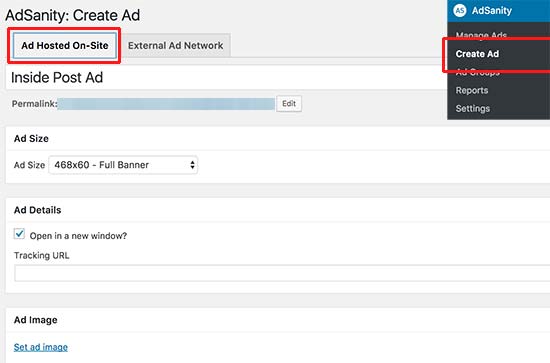
Đối với các mạng quảng cáo của bên thứ ba như Google Adsense, bạn cần chuyển sang tab ‘External Ad Network’. Tại đây, bạn có thể chọn kích thước quảng cáo và dán mã quảng cáo được cung cấp bởi mạng quảng cáo.
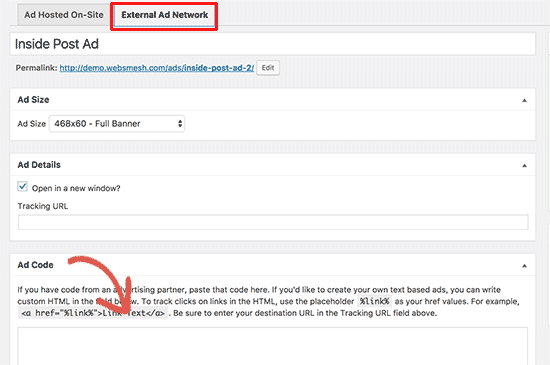
Sau khi bạn đã xuất bản quảng cáo, bạn có thể thêm nó vào các bài đăng hoặc bất kỳ nơi nào khác trên trang web mà bạn muốn.
Chèn khối quảng cáo trong bài viết WordPress
Adsanity cho phép bạn thêm quảng cáo của mình sử dụng widget hoặc sidebar có sẵn trên trang của bạn.
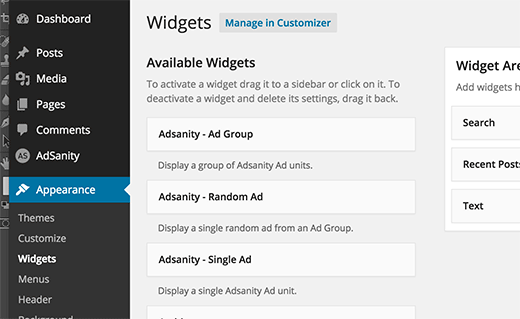
Bạn cũng có thể chèn quảng cáo vào bài viết hoặc trang. Trước tiên, bạn cần chỉnh sửa bài đăng hoặc trang nơi bạn muốn hiển thị khối quảng cáo của mình. Bạn sẽ nhận thấy nút ‘Insert Ad’ và ‘Insert Ad Group’ trong trình sửa nội dung trực quan.
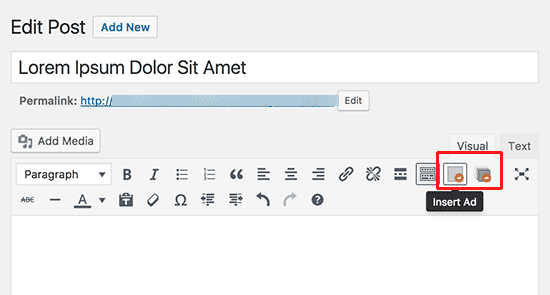
Cửa sổ mới bật lên, cho bạn chọn quảng cáo bạn muốn hiển thị và nhấp vào liên kết “Insert”.
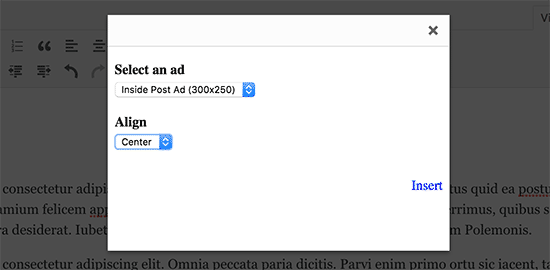
Plugin sẽ chèn shortcode quảng cáo bên trong bài viết của bạn. Bây giờ bạn có thể lưu và xem quảng cáo hoạt động trên bài đăng của mình nhé. Nó trông như thế này:
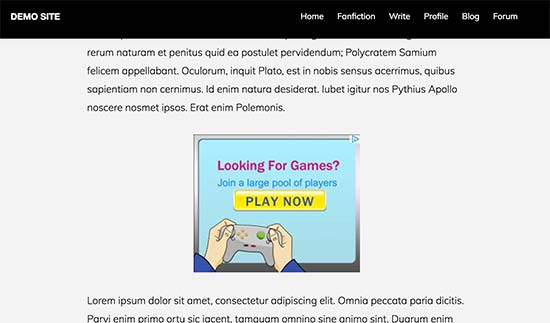
Thêm khối quảng cáo sử dụng shortcode
Bạn cũng có thể thêm khối quảng cáo vào bài đăng trên Wresres bằng shortcode. Điều này đặc biệt hữu ích nếu bạn sử dụng trình soạn thảo văn bản trong WordPress.
Truy cập trang Adsanity » Manage Ads. Bạn sẽ thấy danh sách quảng cáo bạn đã tạo.
Bên cạnh mỗi quảng cáo, bạn sẽ thấy một liên kết shortcode. Nhấp vào nó bạn sẽ tự động sao chép shortcode vào clipboard.
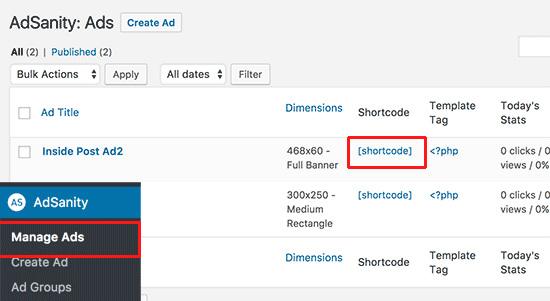
Bạn cũng có thể xem số liệu thống kê cho quảng cáo của mình bằng cách truy cập trang Adsanity » Stats. Nó hiển thị biểu đồ về cách quảng cáo của bạn hoạt động thông qua trang web. Bạn có thể sử dụng các số liệu thống kê này để cải thiện chiến lược kiếm tiền của mình.
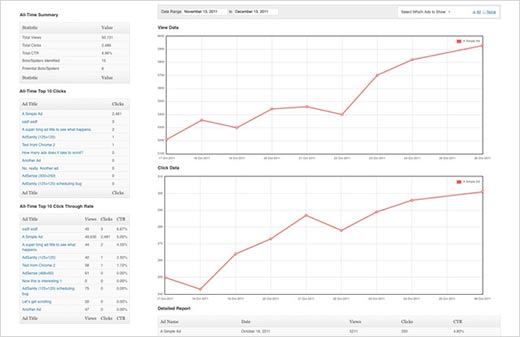
Hy vọng bài viết này sẽ cho bạn một cách đơn giản để chèn quảng cáo vào bài viết WordPress của bạn.
Nếu bạn thấy bài viết này hữu ích, hãy chia sẻ với bạn bè bằng cách nhấn nút chia sẻ ở bên dưới. Theo dõi chúng tôi trên Twitter và Facebook
- shares
- Facebook Messenger
- Gmail
- Viber
- Skype